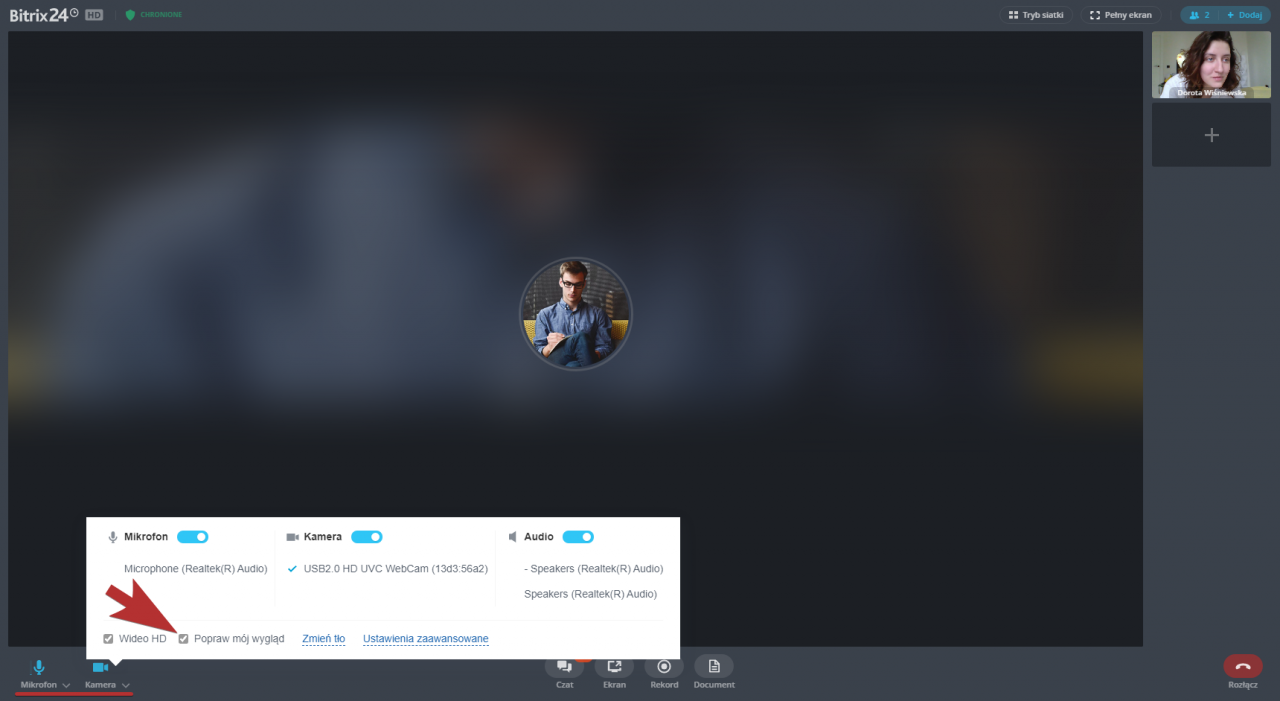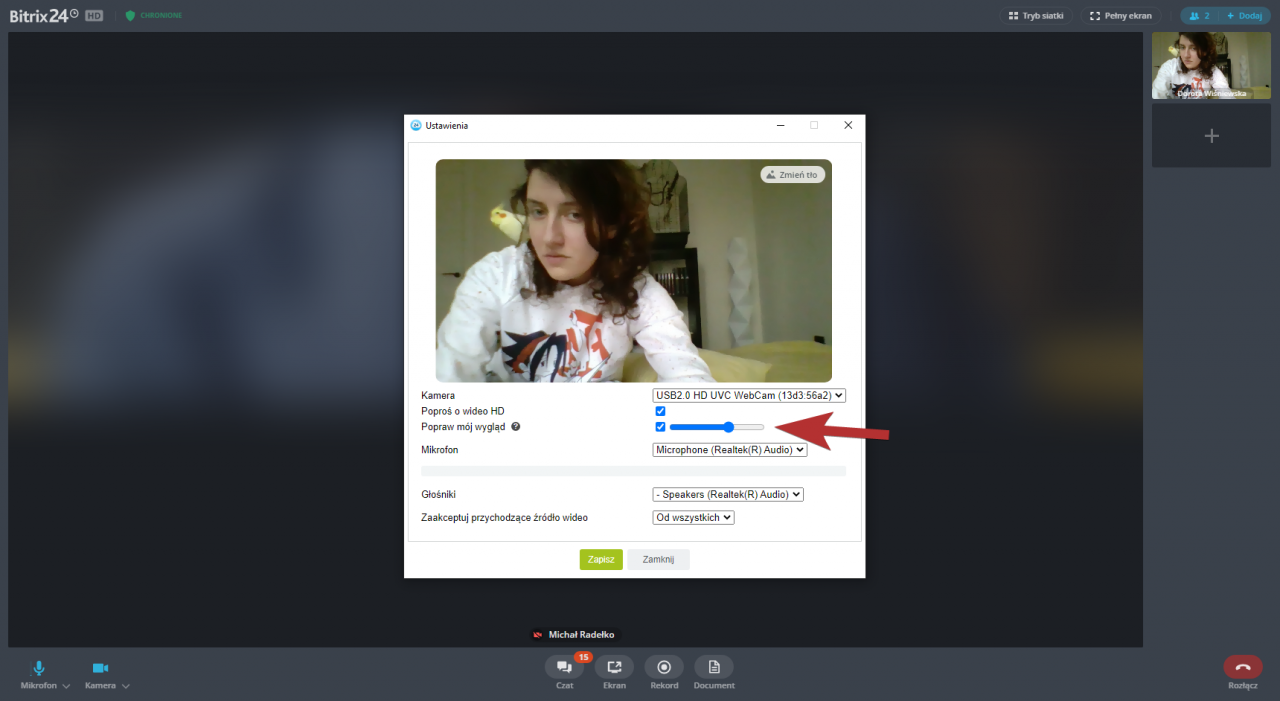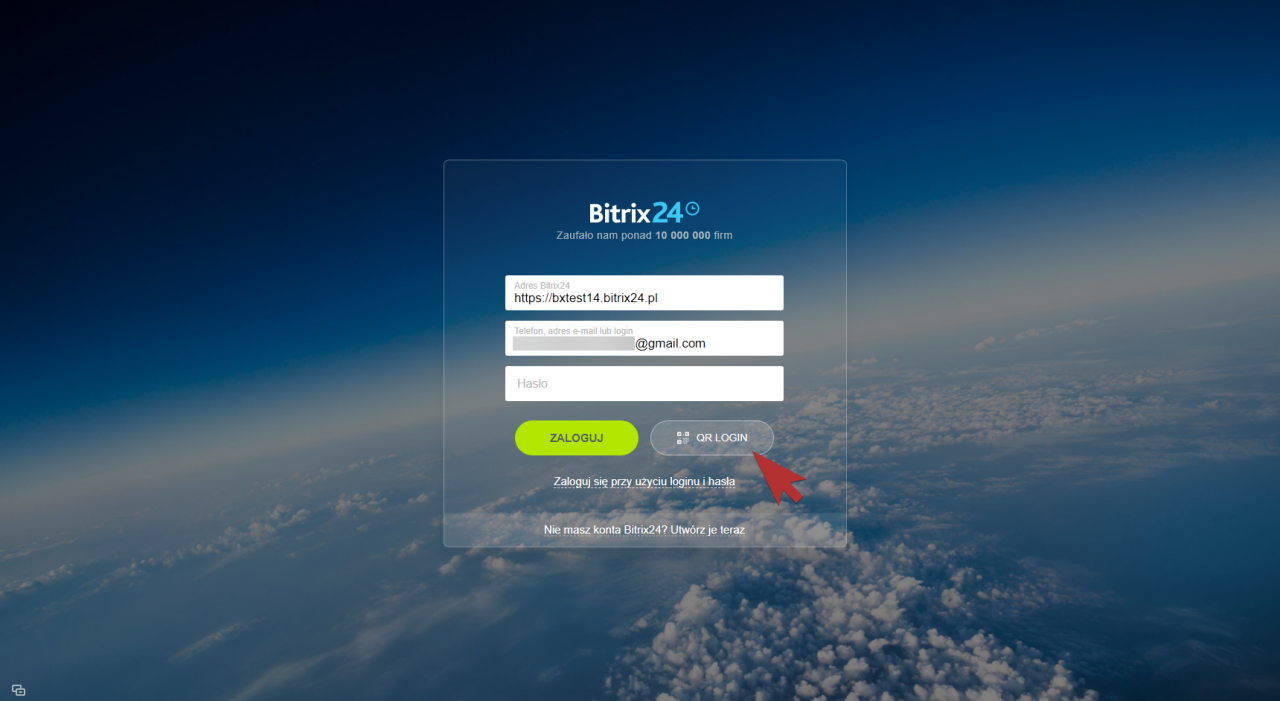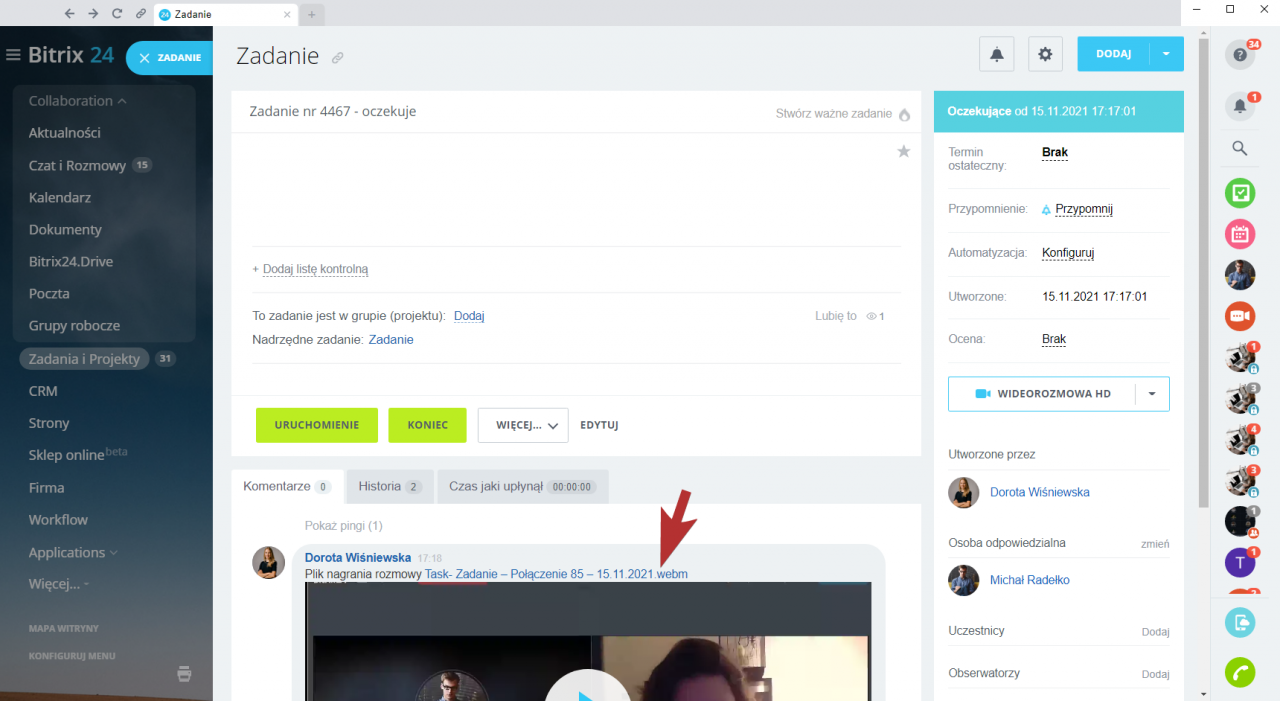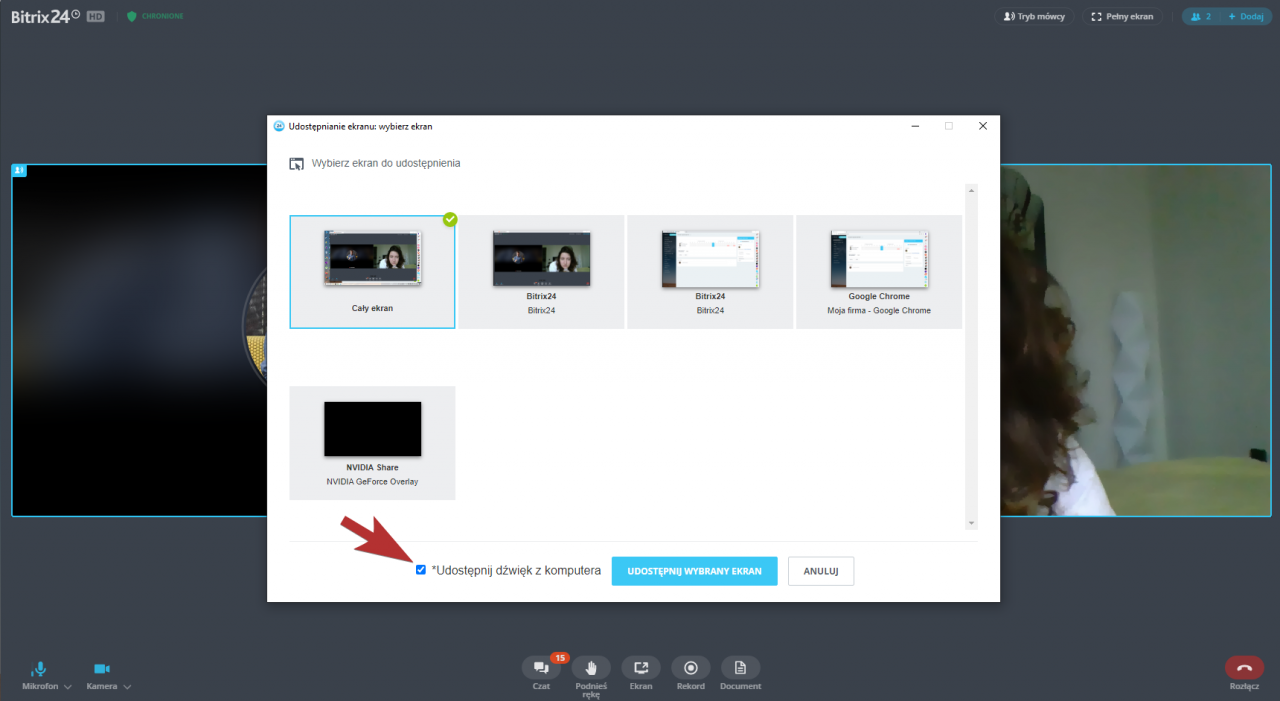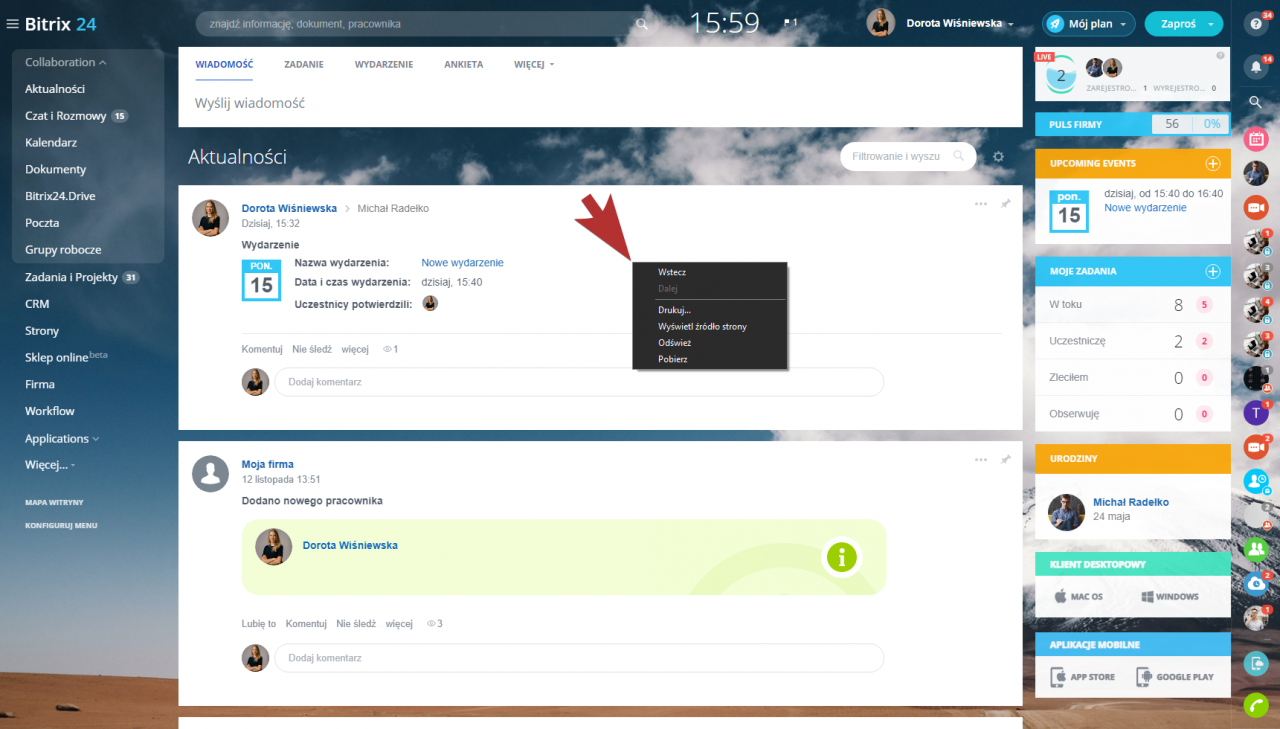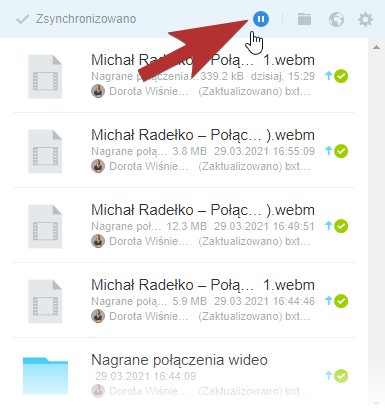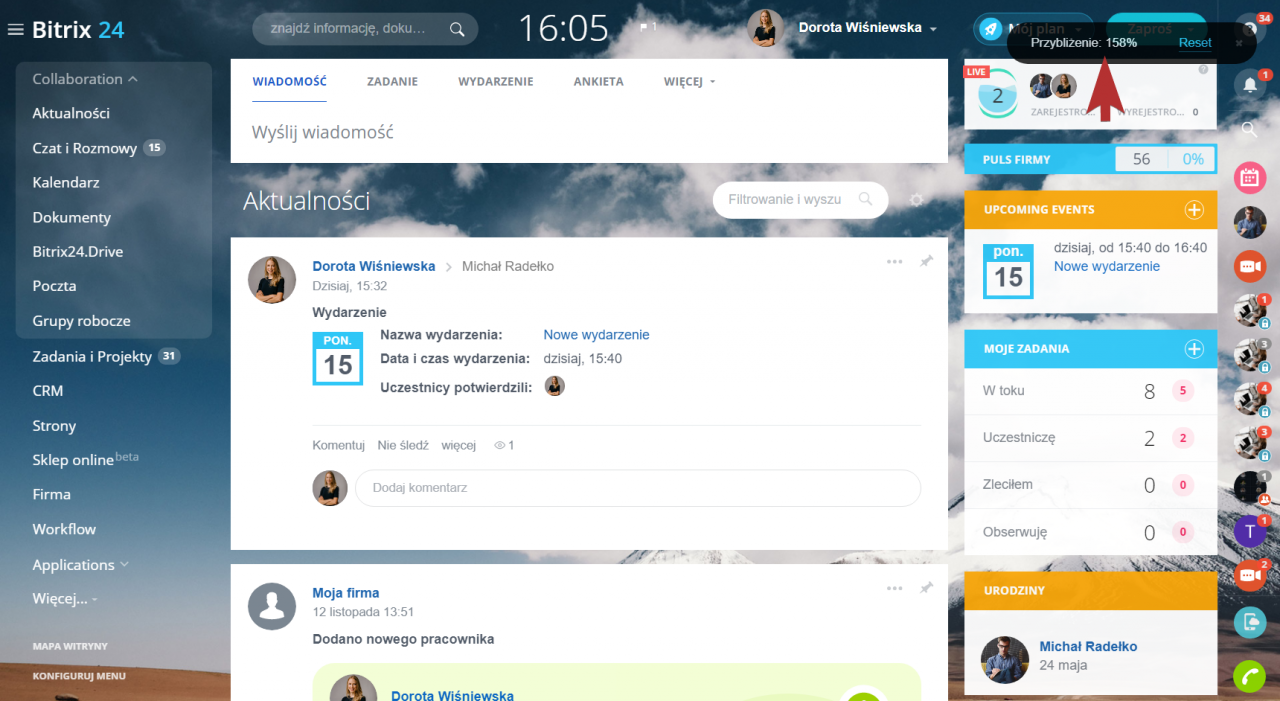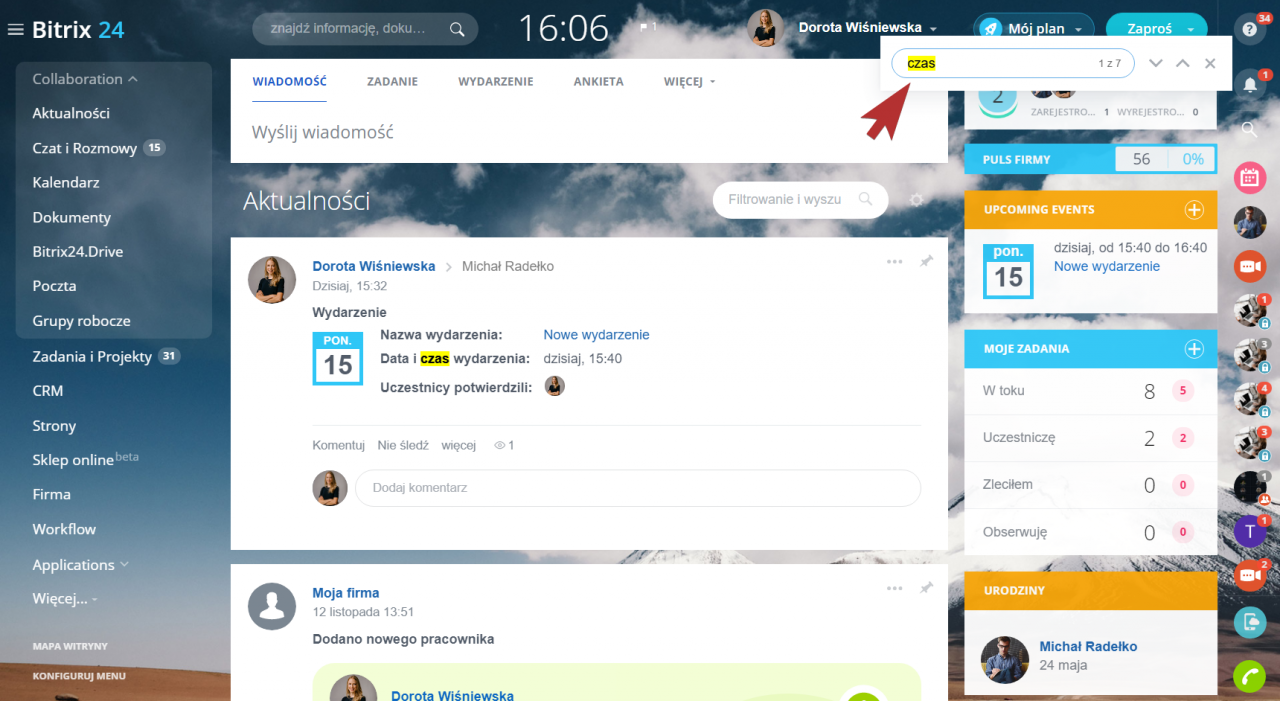W wersji 13 aplikacji desktopowej Bitrix24 naprawiliśmy błędy i dodaliśmy następujące funkcje:
- Poprawienie wyglądu użytkownika podczas połączenia wideo;
- Logowanie za pomocą kodu QR;
- Zapisywanie nagranych połączeń wideo do zadań i wydarzeń w kalendarzu;
- Udostępnianie dźwięku podczas udostępniania ekranu;
- Pobieranie treści przez menu kontekstowe;
- Wyszukiwanie treści;
- Skalowanie interfejsu;
- Ulepszoną synchronizacja plików.
Popraw mój wygląd
Nowa opcja Popraw mój wygląd automatycznie wykrywa twarz i poprawia wygląd użytkownika za pomocą inteligentnych filtrów.
Przejdź do menu kamery lub mikrofonu, aby znaleźć tę opcję:
W menu kamery lub mikrofonu możesz przejść do ustawień zaawansowanych, aby dostosować filtr poprawiający wygląd:
Ponadto sztuczna inteligencja stała się szybsza i dokładniejsza podczas zmiany tła w połączeniach wideo.
Logowanie za pomocą kodu QR
W nowej wersji aplikacji desktopowej możesz zalogować się do Bitrix24 za pomocą kodu QR.
Zeskanuj kod QR aparatem swojego urządzenia mobilnego, a automatycznie zalogujesz się do Bitrix24 bez konieczności wprowadzania nazwy użytkownika i hasła.
Zapisywanie nagranych połączeń wideo do zadań i wydarzeń w kalendarzu
Wcześniej po zakończeniu nagrywania połączenia wideo sugerowano udostępnienie nagrania rozmówcom na czacie.
Teraz możesz wysłać nagranie nie tylko do czatu, ale także do zadania i do wydarzenia w kalendarzu. Aby to zrobić, po zakończeniu nagrywania kliknij przycisk Udostępnij nagranie rozmowy:
Nagranie zostanie dołączone do komentarza do zadania lub wydarzenia, w zależności od miejsca rozpoczęcia połączenia:
Udostępnianie dźwięku podczas udostępniania ekranu
Teraz podczas udostępniania ekranu możesz również udostępnić dźwięk aplikacji systemowych.
Aby to zrobić, kliknij Ekran i zaznacz Udostępnij dźwięk z komputera:
Menu kontekstowe plików
Dodaliśmy możliwość wydruku strony, zapisania zdjęcia lub całej strony na komputerze. Kliknij prawym przyciskiem myszy i wybierz z menu potrzebną opcję:
Wstrzymaj synchronizację w dowolnym momencie
Wcześniej przycisk wstrzymania synchronizacji pliku pojawiał się tylko podczas trwającej synchronizacji.
Teraz możesz w dowolnym momencie wstrzymać synchronizację plików. Najedź kursorem na panel, przyciskiem zatrzymaj synchronizację pliku, wprowadź zmiany i zsynchronizuj plik końcowy:
Skalowanie interfejsu
Dodaliśmy skalowanie aplikacji desktopowej Bitrix24 za pomocą skrótów klawiszowych:
- Windows -
CTRL +,CTRL - - macOS -
CMD +,CMD -
Wyszukiwanie w oknie aplikacji
Teraz możesz wyszukiwać treść za pomocą skrótów klawiaturowych w oknie konta Bitrix24 i oknie komunikatora.
- Windows -
CTRL F - macOS -
CMD F
Inne zmiany
- Nowa wersja wbudowanej przeglądarki opartej na Chrome/92 - dla aktualnych i przyszłych funkcji. Poprawa szybkości i bezpieczeństwa.
- Poprawione działanie połączeń wideo w segmentowanych sieciach lokalnych.
- Aktualizowanie modułu dyskowego i sterownika dysku elastycznego dla nowych wersji systemu macOS.
Jak zaktualizować aplikację desktopową Bitrix24?
Po uruchomieniu aplikacji Bitrix24 zostanie zaoferowana aktualizacja. Wystarczy wyrazić zgodę, pobrać aplikację i zainstalować.
Możesz również pobrać lub zaktualizować aplikację Bitrix24 dla systemów Windows i macOS na naszej stronie oficjalnej.
Polecane artykuły:
- Połączenia wideo w aplikacji desktopowej
- Nagraj połączenie wideo
- Udostępnij ekran
- Dostosuj obraz tła w połączeniach wideo